Unity 에디터 UI 소개
대화형 콘텐츠 제작을 위한 세계 최고의 플랫폼인 Unity에 오신 것을 환영합니다. 게임 개발을 시작하기 전에 Unity 편집기 UI에 익숙해지는 것이 중요합니다. 이 강력한 도구를 자신감 있게 탐색할 수 있도록 Unity 사용자 인터페이스에 대한 간단한 소개로 여정을 시작하겠습니다.
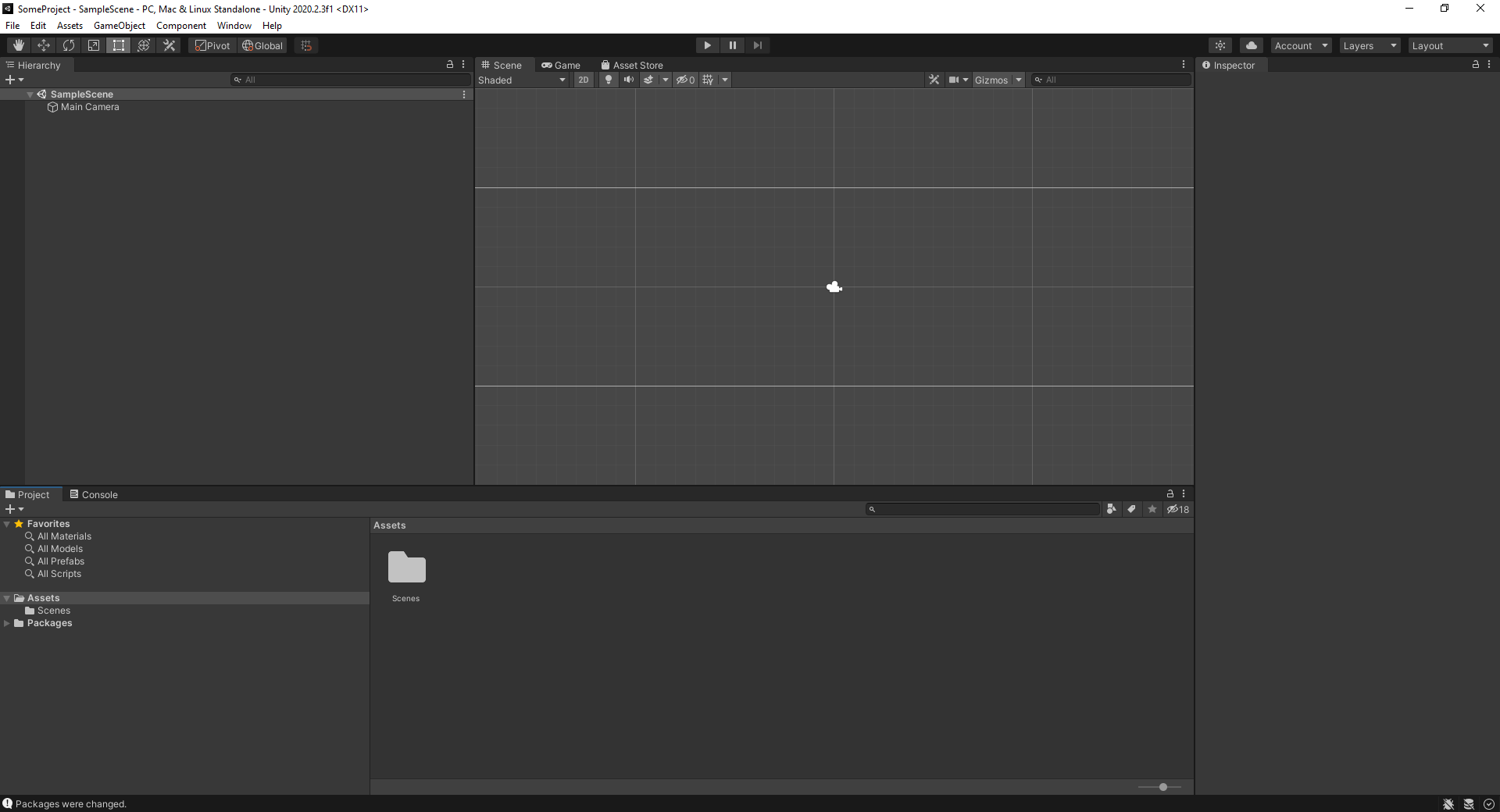
Unity 작업공간
Unity 작업 공간은 유연하며 원하는 대로 사용자 정의할 수 있습니다. 편집기의 중심에는 게임 개발 프로세스를 용이하게 하는 여러 패널과 창이 있습니다.
Unity 편집기 UI의 주요 요소
- 장면 뷰: 객체, 카메라, 조명 등을 정렬할 주요 영역입니다. 게임을 설정하는 단계라고 생각하세요.
- 게임 보기: 여기서는 플레이어처럼 게임을 볼 수 있습니다. 게임의 실시간 미리보기를 제공합니다.
- 계층 창: 현재 장면의 모든 개체를 나열합니다. 이는 장면의 모든 요소를 체계적으로 보여줍니다.
- 프로젝트 창: 기본 자산 라이브러리. 스크립트, 모델, 텍스처 등 원하는 대로 사용할 수 있는 모든 자산을 보여줍니다.
- 검사기 창: 개체를 선택할 때마다 검사기는 해당 속성을 표시하고 이를 수정할 수 있도록 합니다.
- 콘솔 창: Unity이 메시지, 경고 및 오류를 기록하는 곳입니다. 디버깅에 꼭 필요한 도구입니다.
레이아웃 사용자 정의
Unity 엔진의 강점 중 하나는 적응성입니다. 작업 스타일에 가장 적합하도록 편집기 레이아웃을 조정할 수 있습니다.
- 패널과 창을 드래그하여 자신에게 맞는 레이아웃을 만드세요.
- 사용자 정의 레이아웃을 저장하고 현재 작업에 따라 레이아웃 간에 전환하세요.
- 애니메이션이나 UI 디자인과 같은 특정 작업에는 Unity에서 제공하는 기본 레이아웃을 사용하세요.
Unity UI의 주요 기능
Unity 작업 흐름을 간소화하도록 설계된 수많은 기능을 자랑합니다. 주목할 만한 몇 가지 사항을 살펴보겠습니다.
플레이 모드
단 한 번의 클릭만으로 편집기 내에서 바로 게임을 즉시 플레이테스트할 수 있습니다. 플레이 모드에 들어가면 플레이 버튼이 파란색으로 바뀌어 플레이어처럼 게임을 경험하고 있음을 나타냅니다.
스냅
스냅은 장면에서 개체의 위치를 정확하게 지정하기 위한 편리한 도구입니다. Ctrl(또는 Mac에서는 Cmd) 키와 드래그를 누른 상태에서 개체가 그리드 점에 스냅되어 정렬과 균일성이 보장됩니다.
Asset Store 완성
편집기에 직접 통합된 Unity Asset Store는 수많은 게임 자산, 도구 및 확장 기능을 제공합니다. 특히 인디 개발자나 예산이 부족한 사람들에게는 귀중한 리소스입니다.
기본 Unity 스크립팅
Unity 시각적 도구는 강력하지만 그 힘을 실제로 활용하려면 스크립팅에 도전해야 합니다. Unity은 스크립팅에 주로 C#를 사용합니다. 기본 스크립트 예제를 살펴보겠습니다.
using UnityEngine;
public class HelloWorld : MonoBehaviour
{
void Start()
{
Debug.Log("Hello, Unity!");
}
}결론
Unity 편집기 UI에 익숙해지는 것이 게임 개발 여정의 첫 번째 단계입니다. 연습을 하면, 한때는 어려웠던 패널과 창문의 바다가 제2의 천성처럼 느껴질 것입니다. 실험하고, 작업 공간을 맞춤화하고, 무엇보다도 즐거운 시간을 보내십시오. 게임 개발의 세계가 기다리고 있습니다!